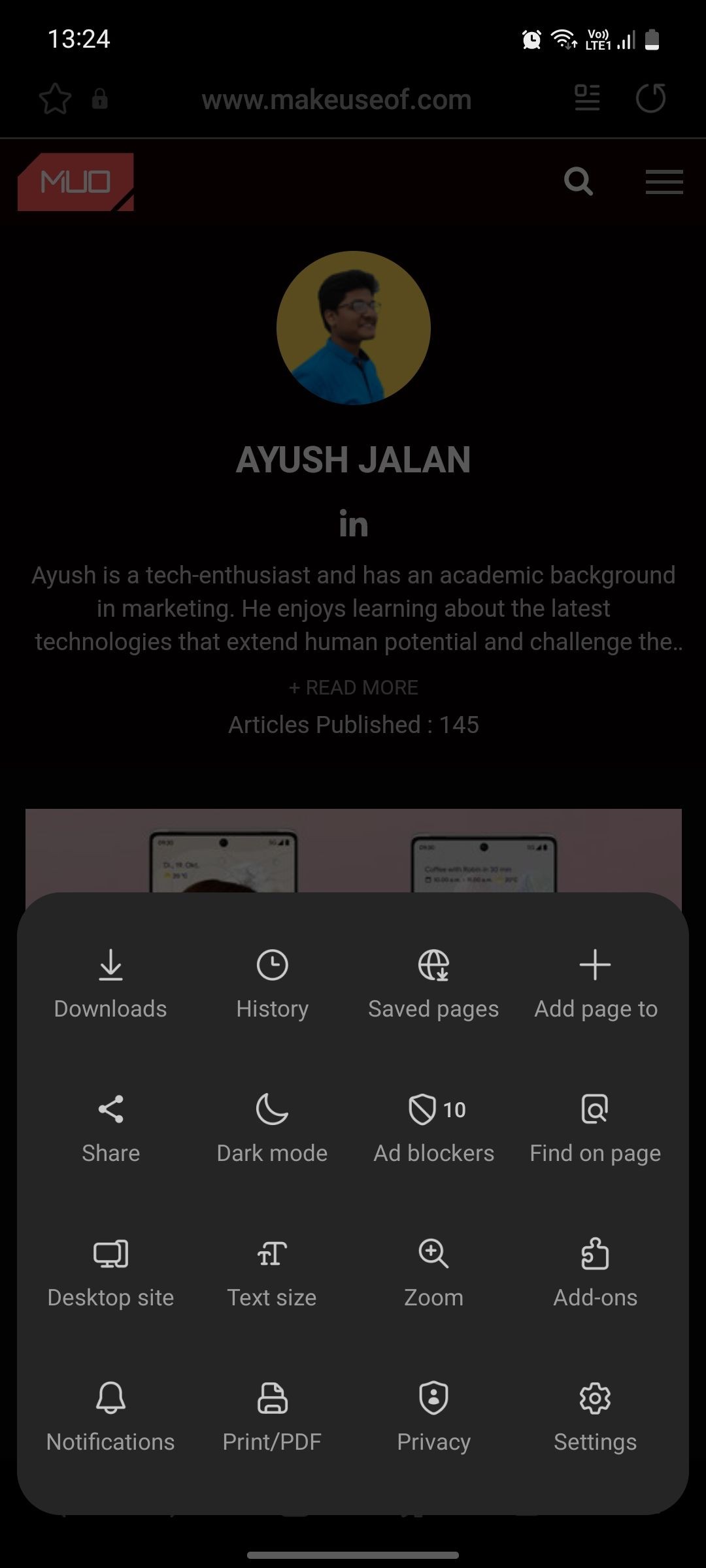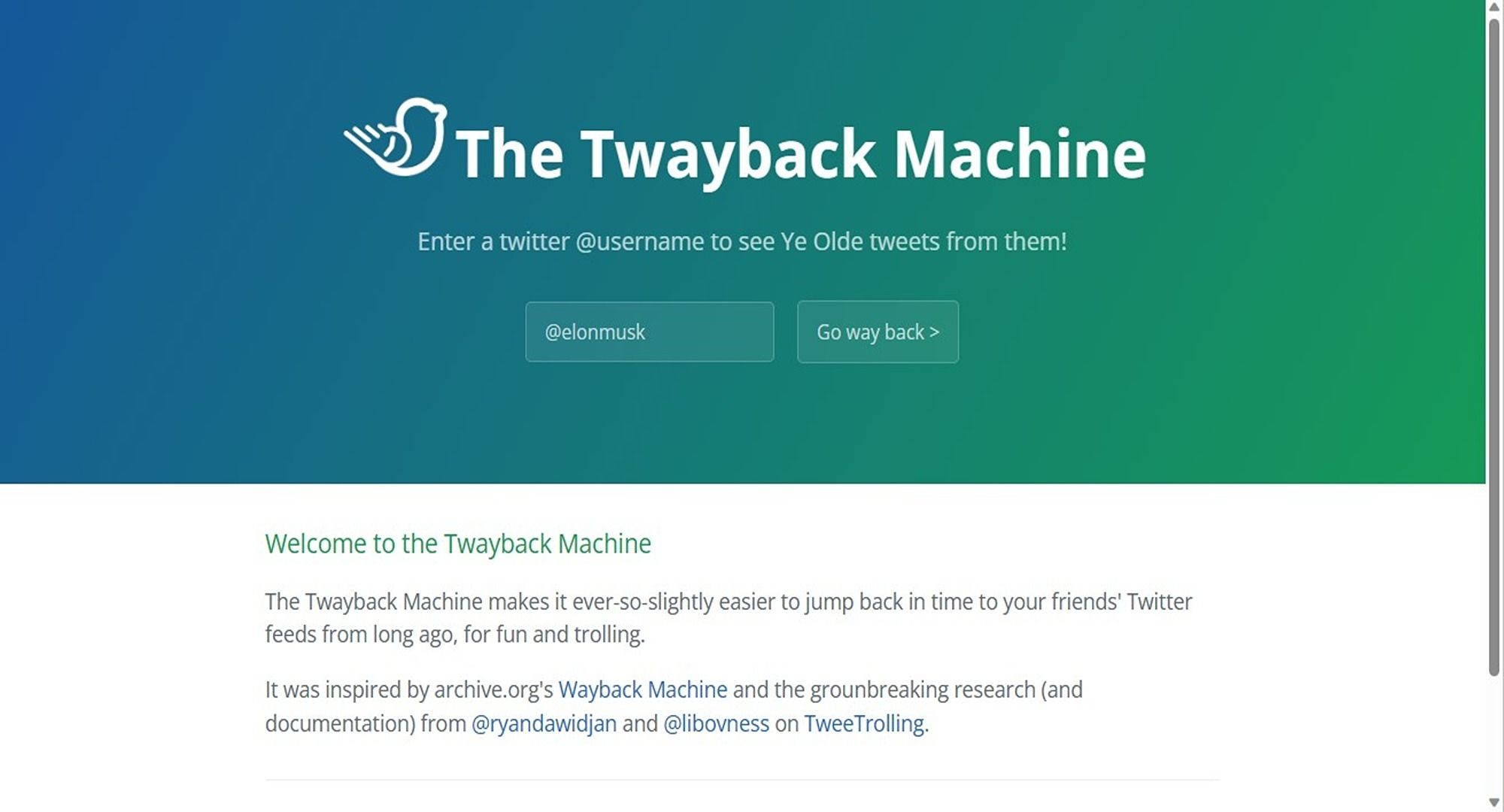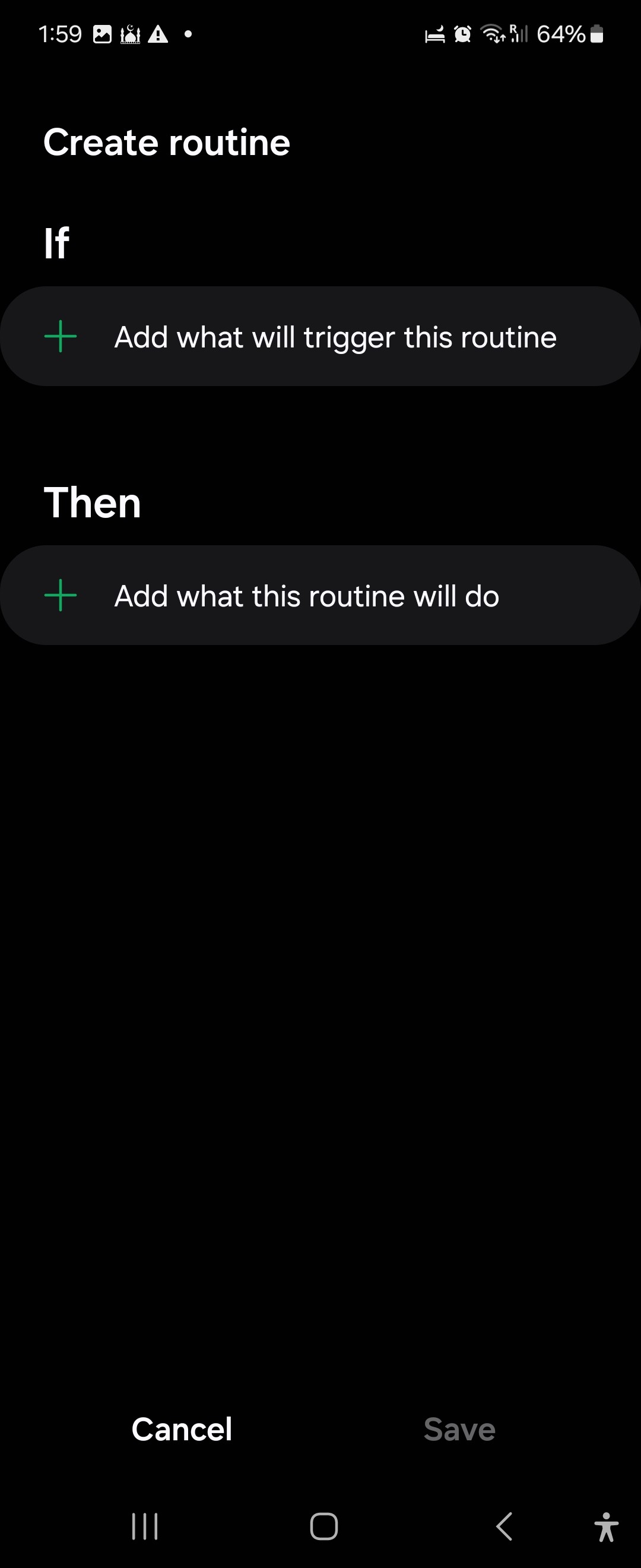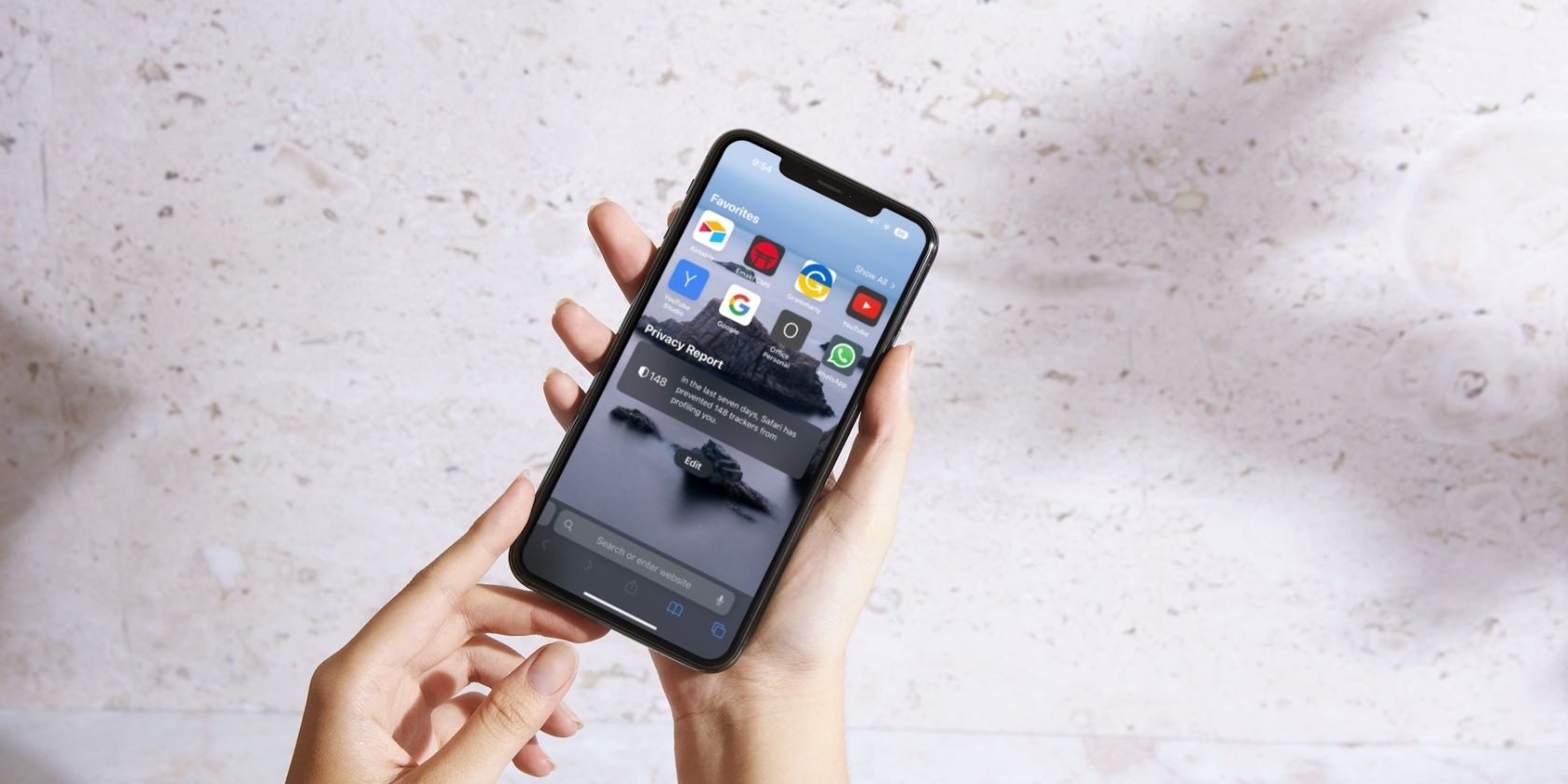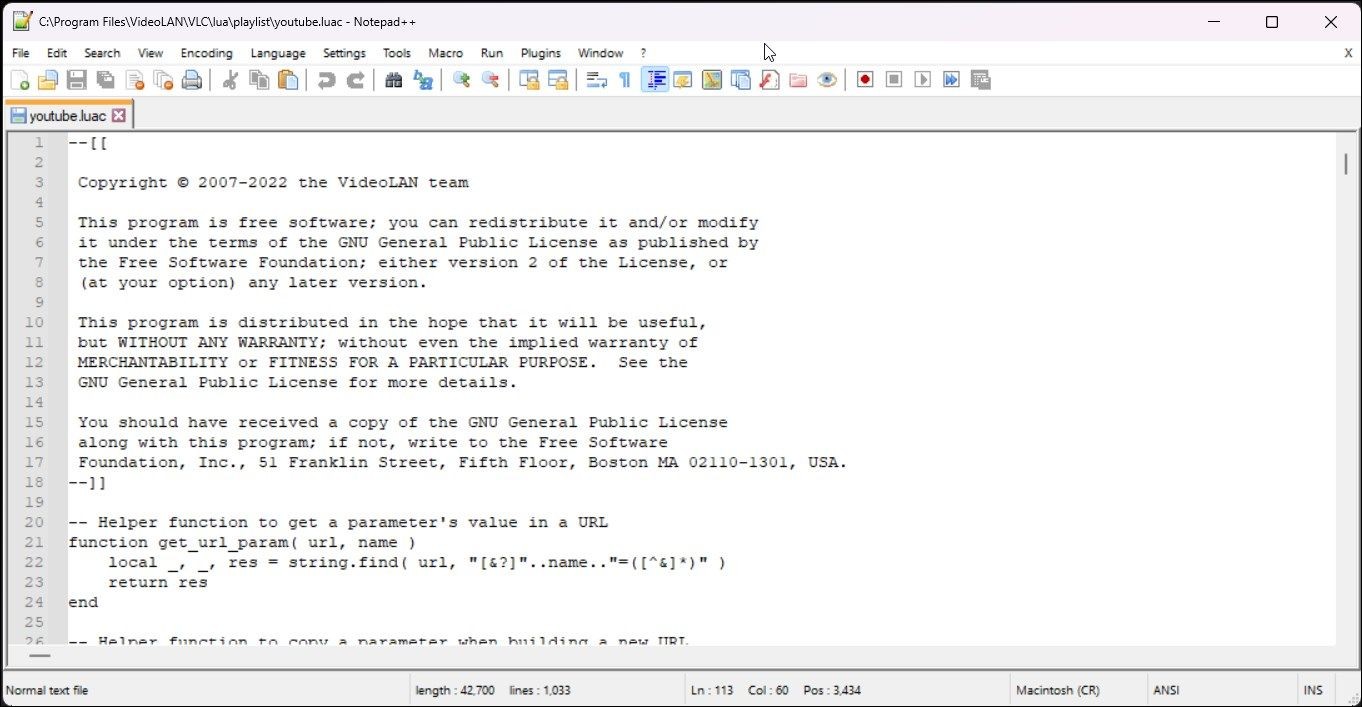Contents
Với mỗi chiếc Pixel mới, Google luôn mang đến những tính năng độc đáo mà bạn không thể tìm thấy trên bất kỳ điện thoại nào khác. Pixel 8 và Pixel 8 Pro cũng không ngoại lệ, và một số chức năng xuất sắc của chúng có thể bạn sẽ không để ý ngay lập tức. Dù bạn vừa mới sở hữu Pixel 8 hay chưa khám phá hết khả năng của nó, hãy cùng tìm hiểu những tính năng ít người biết đến mà bạn nên tận dụng.
1. Gõ Bằng Giọng Nói Trợ Lý
Tất cả điện thoại Android đều có tính năng gõ bằng giọng nói, nhưng trên Google Pixel 8 (và các mẫu Pixel cũ hơn), bạn sẽ có trải nghiệm gõ bằng giọng nói của Trợ Lý. Tính năng này nâng cấp phương pháp gõ bằng giọng nói truyền thống bằng cách xử lý tất cả trên thiết bị. Pixel của bạn không cần kết nối internet để chuyển đổi giọng nói của bạn thành văn bản.
Kết quả là quá trình chuyển đổi giọng nói thành văn bản diễn ra gần như theo thời gian thực, cải thiện đáng kể trải nghiệm gõ bằng giọng nói của bạn. Hơn nữa, Trợ Lý gõ bằng giọng nói đủ thông minh để tự động chèn dấu câu và làm nổi bật bất kỳ lỗi ngữ pháp nào trong câu của bạn.
Điều tuyệt vời hơn nữa là Trợ Lý gõ bằng giọng nói có thể nhận diện các lệnh như “gửi,” “hoàn tác,” và “xóa,” giúp bạn gửi (hoặc xóa) tin nhắn bạn đã nhập bằng giọng nói mà không cần chạm tay.
Để kích hoạt tính năng này, hãy vào Cài đặt > Hệ thống > Bàn phím > Bàn phím trên màn hình > Gboard > Gõ bằng giọng nói. Khi đã bật, bạn có thể nhấn vào nút microphone trên thanh công cụ của Gboard để sử dụng gõ bằng giọng nói. Vì tính năng này là một phần của Gboard, bạn không thể sử dụng gõ bằng giọng nói với bàn phím của bên thứ ba khác.
![]() Tùy chọn gõ bằng giọng nói trên Pixel 8
Tùy chọn gõ bằng giọng nói trên Pixel 8
Nhược điểm của Trợ Lý gõ bằng giọng nói là nó không hỗ trợ tất cả các ngôn ngữ. Hiện tại, nó hỗ trợ tiếng Anh, tiếng Pháp, tiếng Đức, tiếng Ý, tiếng Nhật và tiếng Tây Ban Nha. Trên Pixel 8, gõ bằng giọng nói còn nhanh hơn so với các mẫu Pixel trước đó. Hơn nữa, tính năng này có thể hiểu nhiều ngôn ngữ cùng lúc, cho phép bạn chuyển đổi giữa chúng một cách liền mạch.
Nếu bạn không thích Trợ Lý gõ bằng giọng nói, hãy thử một số ứng dụng ghi âm cho thiết bị Android.
2. Mở Khóa Bằng Khuôn Mặt Nâng Cao
Giống như gõ bằng giọng nói, hầu hết các điện thoại Android hiện nay đều có tính năng mở khóa bằng khuôn mặt. Tuy nhiên, tính năng này chủ yếu chỉ giới hạn ở việc mở khóa điện thoại. Nhưng Pixel 8 và 8 Pro mang lại trải nghiệm vượt trội hơn nhiều. Google tuyên bố rằng mở khóa bằng khuôn mặt trên Pixel 8 đủ bảo mật để đạt được “lớp sinh trắc học cao nhất của Android.” Công ty đã đạt được điều này bằng cách sử dụng các thuật toán học máy và AI mới.
Vì vậy, bạn có thể sử dụng mở khóa bằng khuôn mặt trên Pixel 8 để xác thực thanh toán, truy cập vào trình quản lý mật khẩu và nhiều hơn nữa. Bất cứ nơi nào bạn cần xác minh danh tính đều có thể sử dụng mở khóa bằng khuôn mặt thay vì máy quét vân tay. Và vì mở khóa bằng khuôn mặt được kích hoạt tự động, quá trình xác thực diễn ra liền mạch.
Nếu bạn chuyển từ iPhone sang, bạn có thể không thấy sự cải tiến này là gì lớn. Nhưng nếu bạn chuyển từ thiết bị Android khác, bạn sẽ nhận ra rằng mở khóa bằng khuôn mặt của Pixel 8 giúp đăng nhập vào ứng dụng hoặc xác thực thanh toán thuận tiện hơn nhiều. Để thiết lập tính năng này trên Pixel 8 của bạn, hãy vào Cài đặt > Bảo mật và quyền riêng tư > Mở khóa thiết bị > Vân tay và Mở khóa bằng khuôn mặt.
![]() Menu Bảo mật và quyền riêng tư trên Google Pixel 8
Menu Bảo mật và quyền riêng tư trên Google Pixel 8
3. Tùy Chỉnh Màn Hình Khóa
Bạn có thể tùy chỉnh màn hình khóa của Pixel 8 với hình nền khác với màn hình chính, chọn từ nhiều chủ đề đồng hồ, thay đổi màu sắc và kích thước của nó, và điều chỉnh các phím tắt trái/phải.
Tùy chỉnh màn hình khóa trên Android 14 không chỉ giới hạn ở điện thoại Pixel, nhưng nó thực sự nổi bật trên Pixel 8 và Pixel 8 Pro vì tính năng này hoạt động đúng như Google đã dự định. Để truy cập các tùy chọn này, hãy nhấn giữ vào màn hình khóa hoặc vào Cài đặt > Hình nền và phong cách và chuyển sang tab Màn hình khóa.
![]() Menu Cài đặt của Pixel 8 chạy Android 14
Menu Cài đặt của Pixel 8 chạy Android 14
Bằng cách tùy chỉnh màn hình khóa của Pixel 8, bạn có thể tạo ra một cái nhìn cá nhân hóa, giúp điện thoại của bạn nổi bật hơn. Mặc dù cách triển khai của Google rất ấn tượng, nhưng các tùy chọn tùy chỉnh màn hình khóa trên iPhone lại linh hoạt hơn nhiều. Ở đó, bạn có thể thêm tiện ích vào màn hình khóa, điều này không thể thực hiện trên Android mà không cần ứng dụng của bên thứ ba.
4. Hình Nền AI Tùy Chỉnh
Google tận dụng sức mạnh của AI sinh tạo trên Pixel 8 và Pixel 8 Pro để bạn tạo ra hình nền độc đáo của riêng mình. Quá trình này khá đơn giản, mặc dù bạn bị giới hạn trong một số chủ đề đã được định sẵn để dựa vào đó tạo hình nền. Để thử:
- Nhấn giữ vào khu vực trống trên màn hình chính của Pixel và chọn Hình nền và phong cách.
- Nhấn vào Thêm hình nền ở cuối và chọn Hình nền AI trong phần “Tạo hình nền”.
- Chọn chủ đề hình nền mong muốn từ các tùy chọn có sẵn.
- Nhấn và chọn từ các từ khóa đã được định sẵn.
- Nhấn Tạo hình nền để tạo hình nền dựa trên AI. Quá trình này sẽ mất vài giây.
- Bạn có thể có nhiều sáng tạo, vì vậy hãy vuốt sang trái để xem qua tất cả. Nhấn vào nút tick ở góc trên bên phải để chọn một và tiếp tục đặt làm hình nền.
![]() Hình nền AI trên Google Pixel 8
Hình nền AI trên Google Pixel 8
![]() Nhập từ khóa để tạo hình nền AI trên Google Pixel 8
Nhập từ khóa để tạo hình nền AI trên Google Pixel 8
5. Tính Năng Máy Ảnh Được Hỗ Trợ Bởi AI
Điện thoại Pixel của Google nổi tiếng với máy ảnh xuất sắc, và Pixel 8 cũng không ngoại lệ. Điều quan trọng hơn, điện thoại này đi kèm với nhiều tính năng máy ảnh được hỗ trợ bởi AI để nâng cao trải nghiệm chụp ảnh kỷ niệm.
Với Best Take, bạn có thể chụp nhiều bức ảnh nhóm và sau đó thay đổi khuôn mặt để đảm bảo mọi người đều trông đẹp nhất. Tương tự, Magic Editor cho phép bạn sử dụng sức mạnh của AI sinh tạo để thay đổi khung hình của bức ảnh sau khi đã chụp. Ngoài ra, Magic Eraser, lần đầu tiên ra mắt trên Pixel 6, giờ đây có thể giảm tiếng ồn nền không mong muốn trong video bạn đã quay.
![]() Menu Magic Editor trên Google Pixel 8
Menu Magic Editor trên Google Pixel 8
Đó không phải là tất cả. Vào tháng 12 năm 2023, Google đã tung ra Video Boost cho người dùng Pixel 8 Pro, cải thiện khả năng quay video với màu sắc, ánh sáng và ổn định tốt hơn.
6. Kéo và Thả Nội Dung Giữa Các Ứng Dụng
Android 14 đã giới thiệu khả năng kéo và thả nội dung giữa các ứng dụng một cách tự nhiên. Bạn chỉ giới hạn ở văn bản và hình ảnh, nhưng tính năng này hoạt động tốt, đặc biệt nếu bạn thường xuyên xem lại tài liệu và email trên điện thoại của mình.
Chỉ cần nhấn giữ vào văn bản đã chọn (hoặc hình ảnh) cho đến khi nó có thể di chuyển được. Sau đó, sử dụng tay kia để mở ứng dụng nơi bạn muốn thả nội dung. Đảm bảo hộp văn bản đang được chọn trên ứng dụng mới và thả mục đã chọn.
Lưu ý rằng tính năng này hiện tại hơi khó sử dụng. Nó có thể không hoạt động trên tất cả các ứng dụng, và việc kéo và thả hình ảnh không phải lúc nào cũng hoạt động.
1. Pixel 8 có thể gõ bằng giọng nói mà không cần kết nối internet không?
- Đúng, Pixel 8 có thể gõ bằng giọng nói mà không cần kết nối internet nhờ tính năng xử lý trên thiết bị của Trợ Lý.
2. Mở khóa bằng khuôn mặt trên Pixel 8 có an toàn không?
- Google tuyên bố rằng mở khóa bằng khuôn mặt trên Pixel 8 đạt tiêu chuẩn bảo mật cao nhất của Android, cho phép xác thực thanh toán và truy cập vào các ứng dụng nhạy cảm.
3. Tôi có thể tạo hình nền tùy chỉnh trên Pixel 8 bằng AI không?
- Đúng, bạn có thể tạo hình nền tùy chỉnh trên Pixel 8 bằng cách sử dụng tính năng hình nền AI trong phần “Hình nền và phong cách”.
4. Pixel 8 có tính năng nào đặc biệt cho máy ảnh không?
- Pixel 8 có nhiều tính năng máy ảnh được hỗ trợ bởi AI như Best Take, Magic Editor, và Magic Eraser, giúp bạn chỉnh sửa và cải thiện hình ảnh dễ dàng.
5. Tính năng kéo và thả nội dung giữa các ứng dụng trên Pixel 8 hoạt động như thế nào?
- Bạn có thể kéo và thả văn bản hoặc hình ảnh giữa các ứng dụng bằng cách nhấn giữ và di chuyển nội dung đến ứng dụng khác.
6. Pixel 8 có cử chỉ nào hữu ích không?
- Pixel 8 có nhiều cử chỉ hữu ích như xoay đôi để chuyển đổi camera và nhấn đúp nút nguồn để mở ứng dụng Camera.
7. Tôi có thể tùy chỉnh màn hình khóa trên Pixel 8 như thế nào?
- Bạn có thể tùy chỉnh màn hình khóa của Pixel 8 bằng cách thay đổi hình nền, chủ đề đồng hồ, màu sắc và kích thước, cũng như điều chỉnh các phím tắt.
7. Cử Chỉ Hữu Ích
Google cung cấp nhiều cử chỉ trên dòng Pixel 8, giúp bạn nhanh chóng kích hoạt một số hành động hàng ngày. Ví dụ, bạn có thể chuyển đổi liền mạch giữa camera trước và sau trong ứng dụng Pixel Camera bằng cách xoay đôi điện thoại.
Tương tự, bạn có thể mở ứng dụng Camera bằng cách nhấn đúp vào nút nguồn. Điều tuyệt vời là phím tắt này hoạt động từ bất kỳ đâu trong hệ điều hành, ngay cả khi bạn đang chơi trò chơi hoặc sử dụng ứng dụng khác.
![]() Google Pixel 8 – Tất cả các cử chỉ có sẵn
Google Pixel 8 – Tất cả các cử chỉ có sẵn
Bạn có thể tìm thấy tất cả các cử chỉ hữu ích có sẵn trên Pixel 8 tại Cài đặt > Hệ thống > Cử chỉ. Đây là một trong những tính năng tốt nhất của Pixel 8 mà bạn nên bật.
Dòng Pixel 8 của Google có thể không vượt trội hơn đối thủ về thông số kỹ thuật, nhưng điện thoại này nổi bật với các tính năng được hỗ trợ bởi AI ấn tượng. Tất cả chúng kết hợp lại để Pixel 8 và Pixel 8 Pro mang lại trải nghiệm mà các điện thoại Android khác không thể sánh được, dù chúng có phần cứng vượt trội hơn. Như chúng ta đã thấy, việc dành thời gian khám phá nhiều chức năng của nó thực sự rất đáng.